Desde seu lançamento em 2007, a câmera do iPhone evoluiu significativamente. Atualmente, a resolução e a qualidade das imagens que essas pequenas câmeras produzem são realmente impressionantes. Além disso, às vezes é até impossível dizer se uma foto foi tirada com um iPhone ou com uma câmera digital. Parece ótimo, mas há um lado negativo.
Boa qualidade significa que mais informações são armazenadas em um arquivo. E mais informações geralmente equivalem a um tamanho maior. As dimensões em pixels de uma foto média são cerca de 4032 x 3024 px. Uma imagem pode ter entre 1,2 e 4 MB. Esse número pode ser um pouco maior se você usar o recurso HDR. Se você costuma tirar muitas fotos com seu iPhone, não se surpreenda se elas ocuparem mais de 50% do armazenamento do seu dispositivo.
Aqui estão os motivos mais comuns para reduzir o tamanho de uma imagem no seu celular::
- Liberar espaço no armazenamento do dispositivo. Isso pode ser especialmente importante, já que os dispositivos iOS possuem uma quantidade limitada de memória e não têm entrada para cartões SD.
- Enviar imagens por aplicativos de mensagens instantâneas ou e-mail sem perda significativa de qualidade. Como você deve saber, quase todos os serviços de e-mail têm um limite de tamanho para anexos. Portanto, pode haver problemas ao enviar várias imagens de uma só vez. Por outro lado, na maioria dos aplicativos de mensagens como WhatsApp, Telegram e Facebook Messenger, é possível compartilhar várias fotos com facilidade. Mas há um porém: elas serão compactadas, o que pode resultar em uma perda perceptível de qualidade.
- Otimizar imagens antes de enviá-las para um site ou rede social. Lembre-se de que imagens muito grandes podem deixar o carregamento da página mais lento, especialmente na versão mobile. Isso pode afetar negativamente o SEO e reduzir o tráfego do site. Algumas redes sociais, como o Instagram, também possuem requisitos específicos de tamanho. Portanto, talvez você queira ajustar o tamanho das suas imagens antes de publicá-las.
Saber como redimensionar uma imagem no celular pode ajudar a lidar com esses problemas. Vamos dar uma olhada em diferentes maneiras de redimensionar e compactar imagens no seu dispositivo Apple.
Como ver o tamanho da imagem no iPhone
É super fácil! Vá até o app Fotos no seu iPhone, selecione a foto sobre a qual você quer ver mais informações e toque no ícone de informações (ⓘ).
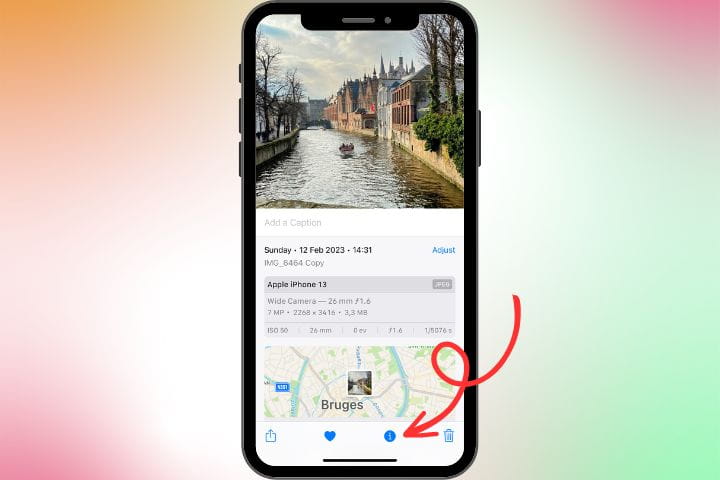
Uma pequena caixa com todos os metadados da imagem aparecerá abaixo da foto. Você verá o tamanho da imagem em pixels e em MB.
Observe que dispositivos com iOS 11 ou superior salvam automaticamente suas imagens no formato HEIF (High-Efficiency Image Format) em vez do tradicional JPEG. Esse formato gera imagens de boa qualidade com um tamanho menor.
A principal desvantagem do HEIF é a compatibilidade limitada com outros dispositivos — ao contrário do JPEG. Por isso, talvez seja necessário converter suas fotos para JPEG ou outro formato de imagem para compartilhá-las mais facilmente.
Como redimensionar uma imagem no iPhone com o app Atalhos
Não existe um aplicativo nativo para redimensionar imagens no iPhone. Mas o que você pode fazer é usar o app de automação visual da Apple – o Atalhos. Naturalmente, esse app pode parecer intimidador no começo. Você precisa saber quais etapas seguir e como configurar os ajustes para que tudo funcione corretamente.
Sem contar que o processo de dominar esse aplicativo pode levar um certo tempo. Mas, depois que você aprender o que fazer, será capaz de redimensionar uma ou várias imagens no iPhone em apenas alguns minutos.
Então, veja o passo a passo de como reduzir o tamanho de uma imagem no iPhone usando o app Atalhos:
- Abra o app Atalhos no seu iPhone.

- Vá para “Meus Atalhos”, toque no botão “+” no canto superior direito da tela para criar um novo atalho.
- Procure por “Redimensionar Imagem” e adicione essa ação ao seu Atalho.
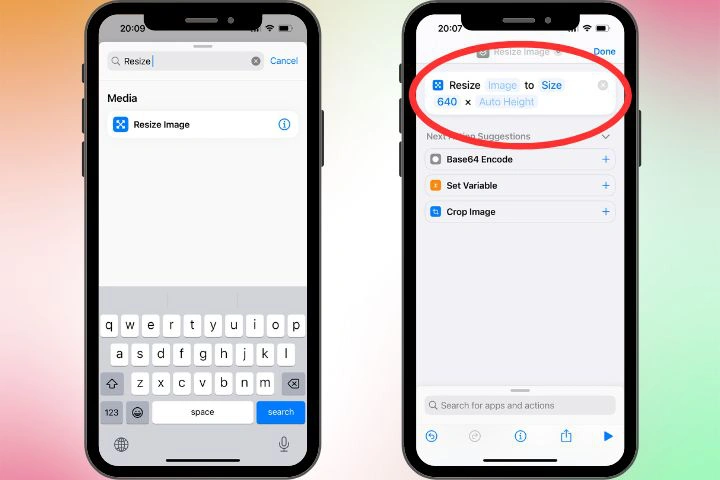
- Ajuste as configurações. Toque em “Imagem” e escolha a opção “Entrada de atalho”. O atalho redimensionará qualquer imagem que você enviar para ele. Por padrão, suas imagens redimensionadas terão uma largura de 640 px, e a altura será ajustada automaticamente. Se isso não for o que você precisa, mude para a opção “Perguntar sempre”. Isso permitirá que você insira o número de pixels para o qual deseja redimensionar suas imagens.
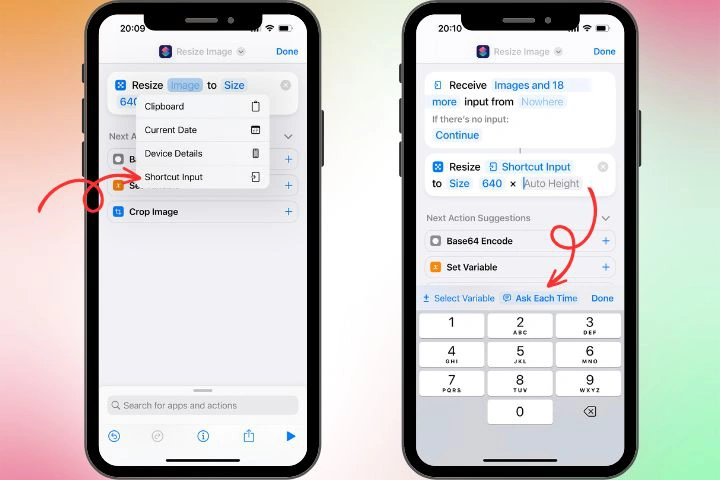
- Toque no botão “+” novamente para adicionar a próxima ação, que permitirá salvar seus arquivos processados.
- Procure por “Salvar no Álbum de Fotos” e adicione essa ação. Por padrão, ela salvará as imagens redimensionadas no álbum “Recentes”. Toque no botão “Recentes” e altere o álbum, se necessário.
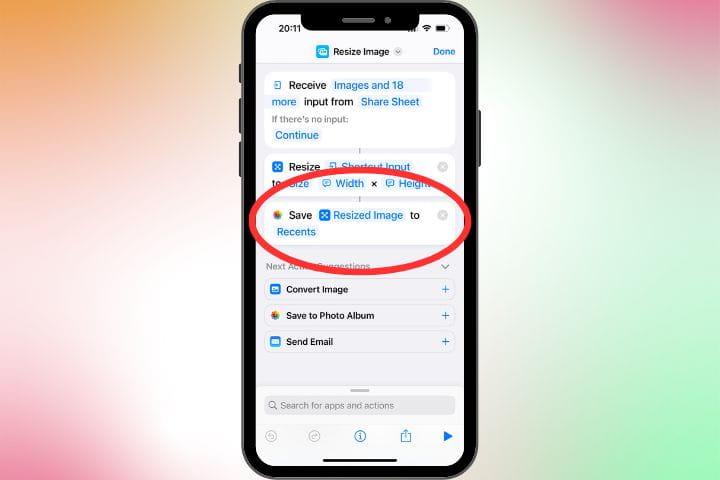
- Pronto! Para que funcione, você precisa ativar a opção “Mostrar na Planilha de Compartilhamento”. Para fazer isso, mantenha pressionado o botão “Atalho Redimensionar Imagem” por alguns segundos, depois escolha “Detalhes” na janela que aparecer e ative a opção. Edite o nome e o ícone do atalho, se quiser.
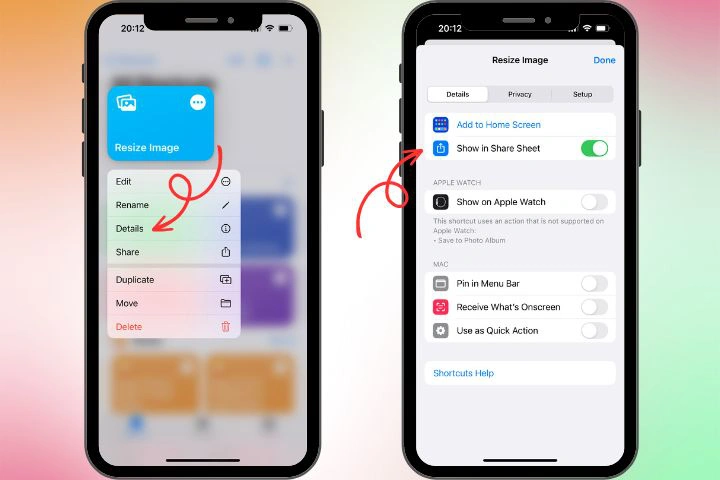
- Em seguida, vá até a Galeria de Fotos, selecione uma ou várias imagens e toque no botão “Compartilhar” no canto inferior esquerdo da tela. Role para baixo no menu de Ações e escolha o atalho que você acabou de criar. Ele pode se chamar “Redimensionar Imagem” ou ter outro nome, dependendo da sua escolha. Insira a largura e a altura desejadas e toque em “OK”. As imagens redimensionadas serão salvas ao lado das originais no seu álbum Recentes ou no álbum de sua escolha.
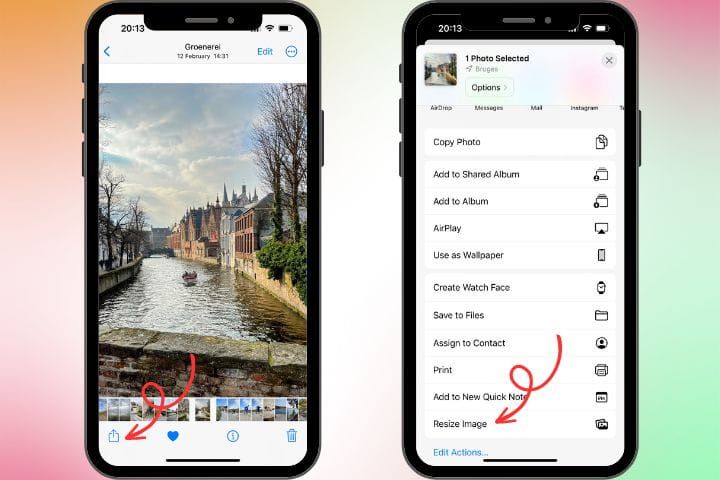
O que é ótimo nesse método? Ele é gratuito e você já tem esse app no seu dispositivo. Isso significa que você poderá redimensionar várias imagens diretamente no seu iPhone, sem precisar enviá-las para outro lugar ou baixar qualquer outra coisa.
No entanto, usar o Atalhos pode ser um pouco inconveniente se você precisar redimensionar suas imagens de forma diferente a cada vez. Será necessário criar alguns atalhos separados – um atalho para redimensionar com uma determinada largura e altura automática (ou vice-versa), depois um atalho para redimensionar com largura e altura exatas e talvez até um atalho para redimensionar suas imagens por porcentagem.
Além disso, o Atalhos só permite diminuir o tamanho da imagem por redimensionamento. A opção de compressão não está disponível.
Como redimensionar uma imagem no celular usando o Apple Mail
Outra opção para redimensionar uma imagem no iPhone sem usar ferramentas de terceiros é enviá-la pelo Apple Mail. Ao tocar no botão “Compartilhar”, selecione “Mail” na lista de opções. Você verá uma notificação informando que é possível reduzir o tamanho da mensagem redimensionando as imagens antes de enviá-las.
Por exemplo, se a foto original tiver cerca de 3 MB, ela poderá ser alterada para Pequena (cerca de 40 KB), Média (cerca de 100 KB) ou Grande (cerca de 900 KB), ou permanecer inalterada.
Esse método também é gratuito e útil, mas a lista de opções do Mail para reduzir o tamanho das imagens é bastante limitada. Além disso, nem todo usuário de celular possui uma conta de e-mail configurada no iOS.
Como redimensionar uma imagem no celular com um redimensionador online
Se você quiser ter mais controle sobre o processo de redimensionamento, deve experimentar um dos aplicativos de terceiros, o Visual Watermark Redimensionar imagem. Ele funciona online, então você não precisa baixar nem instalar nada. Você pode enviar suas fotos diretamente da biblioteca de Fotos. Por padrão, o álbum “Recentes” é o primeiro que será exibido, mas você pode escolher outro sem problemas.
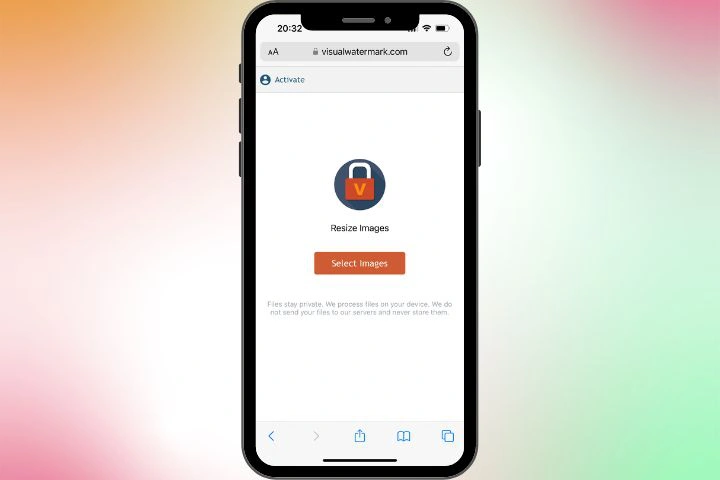
Uma vez que suas fotos forem enviadas, escolha uma das seguintes opções de redimensionamento: “Largura exata”, “Altura exata”, “Largura e altura exatas”, “Largura e altura máximas” ou “Porcentagem”. Vale mencionar que, sempre que você fizer alterações nas configurações, será exibido não apenas o tamanho da imagem original, mas também a largura e a altura da imagem redimensionada que será gerada como resultado.
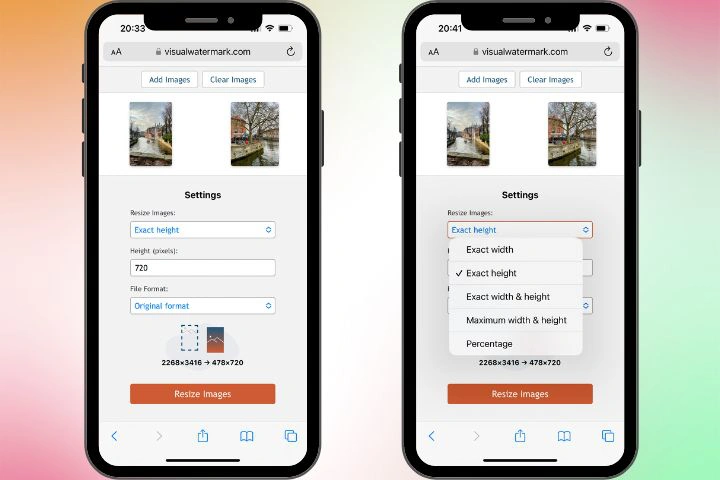
Você pode converter suas imagens para JPEG, além de escolher diferentes níveis de qualidade. Assim que você tocar no botão “Redimensionar Imagens”, o processamento das fotos começa imediatamente, independentemente da força da sua conexão com a Internet. É possível redimensionar até 2000 imagens de uma só vez.
Observe que todos os arquivos são processados diretamente no seu dispositivo. O aplicativo é totalmente seguro, pois não envia suas imagens para os servidores da empresa nem as armazena lá.
O Visual Watermark oferece tudo o que você precisa para reduzir o tamanho das fotos no seu celular. Diferente do Atalhos, ele não exige que você crie novas ações. O app é muito simples e fácil de usar. Você nem vai precisar de tutoriais para dominá-lo!
Você pode usar o Visual Watermark gratuitamente, mas saiba que uma marca d’água com o logotipo da empresa será adicionada aos arquivos processados. Considere adquirir a versão paga do aplicativo para removê-la.
Também é importante lembrar que este app salva as imagens redimensionadas na pasta “Arquivos”, e não na Galeria de Fotos como faz o aplicativo Atalhos.
Como redimensionar uma imagem no celular com um compressor online
Se o seu principal objetivo é reduzir o tamanho do arquivo em MB, é melhor compactar suas imagens, pois com esse método, você não perderá qualidade de forma significativa. O iPhone não possui opções nativas para isso, mas você pode facilmente usar o navegador do celular para compactar imagens online.
Veja como reduzir o tamanho das suas fotos usando a ferramenta de compressão de imagens do Visual Watermark:
- Acesse o site do Visual Watermark e clique em Mais Ferramentas < Compactar Fotos.
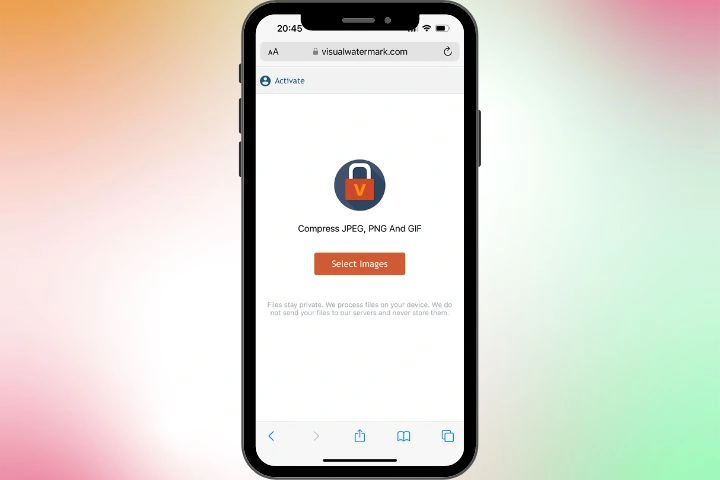
- Selecione imagens da sua biblioteca de Fotos.
- Escolha a qualidade desejada (melhor qualidade ou tamanho menor) ou insira um tamanho específico em KB/MB.
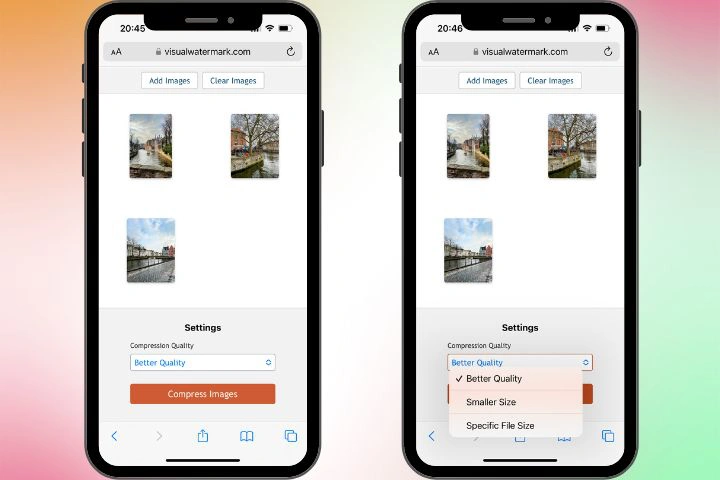
- Clique em “Comprimir” e exporte suas cópias comprimidas.
Na ferramenta do Visual Watermark, suas imagens serão automaticamente convertidas para JPEG durante a compressão. Isso facilitará o envio delas para qualquer site ou plataforma de mídia social que você precisar.
Assim que seus arquivos forem processados, você verá quantos KBs e em quantos por cento suas imagens foram reduzidas.
Você encontrará as imagens comprimidas na pasta “Arquivos” do seu iPhone.
A principal vantagem dessa opção é que suas imagens comprimidas terão excelente qualidade, mas o tamanho do arquivo será significativamente menor. A diferença entre a foto original e sua cópia será praticamente imperceptível.
A ferramenta do Visual Watermark não tem limites de quantidade de imagens que você pode enviar. Mas a versão gratuita do aplicativo adiciona o logotipo da empresa aos arquivos processados. Vale mencionar que, ao adquirir uma das versões pagas da ferramenta, você poderá não só remover o logotipo, como também ter acesso completo a outros aplicativos úteis, como ferramentas online para adicionar marcas d’água em imagens no celular ou em qualquer outro dispositivo, além de marcar vídeos, colocar marca d’água em pdf, recortar fotos, escrever em fotos, colocar logo em foto, criar marca d’água, entre outros.
Perguntas Frequentes (FAQs)
Como reduzir o tamanho do arquivo de uma foto no iPhone?
Você tem algumas opções para isso. O app Atalhos (Shortcuts) no seu iPhone permite redimensionar uma imagem para um tamanho específico. Você poderá definir as dimensões em pixels das suas fotos. O app Mail (Correio) do iPhone reduz o tamanho dos arquivos em KB. Também é possível deixar as imagens menores redimensionando ou compactando com ferramentas online gratuitas, como o Visual Watermark. Elas oferecem mais opções de redimensionamento e compressão em comparação com os apps nativos, além de permitir converter seus arquivos para JPEG.
Qual é a melhor maneira de redimensionar uma imagem no celular?
Depende das suas necessidades. Se você redimensiona imagens com frequência e usa as mesmas configurações, o app Atalhos do iPhone pode ser a melhor escolha. Se achar esse processo muito complicado, tente redimensionar imagens online com o Visual Watermark, que é bem simples e fácil de usar. Se você precisa reduzir o tamanho das fotos em MB mantendo ótima qualidade, utilize a ferramenta Comprimir imagem, que funciona online em qualquer dispositivo.
Como redimensionar uma imagem no celular de forma gratuita?
O iPhone possui os apps Atalhos e Mail, que são nativos e gratuitos. Cada um permite diminuir o tamanho de uma imagem de maneiras diferentes. No entanto, eles não são as opções mais práticas devido a algumas limitações. Por isso, vale a pena experimentar ferramentas online gratuitas. Existem várias, com diversas opções para redimensionar e compactar imagens. Algumas delas foram mencionadas acima.
Resumo
Você pode precisar redimensionar imagens no celular para liberar espaço, enviá-las por e-mail ou postá-las nas redes sociais. É possível alterar o tamanho das fotos diretamente no iPhone com os apps nativos como Atalhos ou Mail. Como alternativa, se quiser mais controle e flexibilidade, você pode usar serviços online de terceiros como o Visual Watermark. Experimente todas essas ferramentas e veja qual delas atende melhor às suas necessidades.
 Visual Watermark
Visual Watermark
 por
por 